Mailchimp WooCommerce sipariş bildirimleri. SSS ve Hızlı Düzeltmeler.
Yayınlanan: 2021-03-08Açıklama: Bu gönderi bağlı kuruluş bağlantıları içerir. Bu gönderideki ürünlerin bağlantılarına tıkladığınızda tazminat alabilirim. Reklam Politikamın açıklaması için bu sayfayı ziyaret edin. Okuduğunuz için teşekkürler!
İçindekiler
- Mailchimp WooCommerce sipariş bildirimlerini neden uygulamalısınız?
- Mailchimp WooCommerce sipariş bildirimleri nasıl ayarlanır.
- En iyi Mailchimp WooCommerce entegrasyon eklentileri nelerdir?
- WooCommerce için Mailchimp.
- WP WooCommerce Mailchimp.
- Mailchimp WooCommerce sipariş bildirimi sorun giderme ipuçları.
- Ek Mailchimp WooCommerce sipariş bildirimi sorun giderme ipuçları!
- Müşterilerim mükerrer bildirimler alıyorsa ne yapmalıyım?
- MailChimp neden siparişle gönderilen e-postaları göndermiyor?
- Mailchimp Otomasyonu çalışmadı. Sonra ne yapacağız?
- Mailchimp neden WooCommerce'e bağlanmıyor?
- Mailchimp WooCommerce sipariş bildirimleri, sonuçlar.
Mailchimp WooCommerce sipariş bildirimlerini neden uygulamalısınız?
Mailchimp gibi bir hizmeti veya Mailchimp, Aweber vb. hizmetleri kullanarak, web sitenizin ziyaretçileri ve potansiyel yeni müşterilerle daha fazla bağlantıda kalabilmeniz için e-posta adresleri oluşturmaya ve toplamaya çalışırken ne kadar yararlı olabileceklerini bilirsiniz.
WooCommerce Uzantıları ile WooCommerce'i Hızlı Düzeltin!

Aynı ziyaretçilere harika ürünler ve hizmetler sunan bir WooCommerce mağazanız varsa, Mailchimp'i WooCommerce mağazanızla uygulamanın müşterilerinizin satın alma siparişleriyle ve diğer ilgili işlemlerle daha da bağlantıda kalmanıza yardımcı olabileceğini de bilmelisiniz.
Mailchimp WooCommerce sipariş bildirimleri ile makbuzlar, sevkiyat onayları ve çok daha fazlası gibi otomatik sipariş bildirimleri gönderebilirsiniz.
Ayrıca yalnızca web sitenizin veya işletmenizin ihtiyaç duyabileceği bildirimleri etkinleştirebilirsiniz.
Ek olarak, bu bildirimleri özelleştirebilir ve tekrar işi teşvik etmek için ürün önerileri ekleyebilirsiniz.
Ancak, e-posta ticaret sipariş bildirimleri özelliğinden yararlanmak ve yararlanmak için, yalnızca nasıl doğru şekilde uygulanacağını bilmek değil, aynı zamanda bu bildirimleri yönetmeniz ve ortaya çıkabilecek sorunları çözmeniz gerekir.
Bu yazıda, WooCommerce mağazanız için Mailchimp WooCommerce sipariş bildirimlerini uygularken bilmeniz gereken diğer gerçeklerin yanı sıra bu sorunlardan bazılarından bahsedeceğim.
Mailchimp WooCommerce sipariş bildirimleri nasıl ayarlanır.
İşte , WooCommerce, WordPress web siteniz için Mailchimp WooCommerce sipariş bildirimlerinizi nasıl ayarlayacağınızla ilgili adımlarda size yol gösterebilecek Mailchimp tarafından oluşturulan adım adım talimatlara bir bağlantı.
En iyi Mailchimp WooCommerce entegrasyon eklentileri nelerdir?
Mailchimp ve WooCommerce akıcı bir uygulama süreci oluşturmuş olsa da, Mailchimp ve WooCommerce bağlantınızı geliştirmek için göz atmak isteyebileceğiniz birkaç eklenti var.
Bu entegrasyon eklentileri, Mailchimp WooCommerce sipariş bildirimlerinizi de geliştirmenize yardımcı olabilir. Bunlardan en kullanışlı bulduğum iki tane var.
Ama benim sözüme aldırma. Bu ikisi aynı zamanda WordPress.org'daki en popüler WooCommerce Mailchimp eklentileridir. Her ikisi de binin üzerinde inceleme aldı.
Aşağıda, sağlanan resimlerde her birine bağlantı içeren iki eklenti bulunmaktadır.
Bu eklentilerin neler yapabileceğinin yanı sıra WooCommerce ve Mailchimps uygulama ihtiyaçlarınız için kullanımlarının ana fikrini gözden geçirdim.
WooCommerce için Mailchimp.
Bu, WooCommerce entegrasyonu için resmi Mailchimp eklentisidir, müşterileriniz ve satın alma verileri Mailchimp hesabınızla otomatik olarak senkronize edilir.
Bu, hedeflenen kampanyalar göndermenizi, satın alma sonrası müşterilerle otomatik olarak takip etmenizi, ürünleri önermenizi, terk edilen sepetleri kurtarmanızı ve pazarlama çabalarınızın yatırım getirisini ölçmenizi kolaylaştırır. Tamamen ücretsizdir ve ücretli bir sürümü yoktur.
- Satın alma verileriyle Mailchimp'te Kitlenizle senkronize edin.
- Yeni aboneleri, bir hesap oluşturduklarında ve kaydolduklarında Kitlenizle senkronize edin.
- Müşterilere sepetlerinde bıraktıkları veya sitenizde görüntüledikleri ürünleri hatırlatmak, eski müşterileri geri kazanmak ve satın alma sonrası takip etmek için pazarlama otomasyonları kurun. (Artık ücretsiz hesaplar için kullanılabilir!)
- Ürün önerilerini sergileyin.
- Müşterileri satın alma geçmişine ve satın alma sıklığına göre takip edin ve segmentlere ayırın.
- Mailchimp Panonuzdaki pazarlama performansınızla ilgili ayrıntılı verileri görüntüleyin.
- Yeni müşteriler bulun, mevcut müşterilerle bağlantı kurun ve Facebook ve Instagram reklamlarıyla hepsini web sitenize yönlendirin. Ardından, site ziyaretçilerinizi alışveriş yapanlara dönüştürmek için Google yeniden pazarlama reklamlarını ayarlayın.
- Web sitenizin ziyaretçilerini abonelere dönüştüren bir açılır formu otomatik olarak gömün.
- Bir Promosyon Kodu içerik bloğu ile WooCommerce'de oluşturulan indirim kodlarını e-postalarınıza ve otomasyonlarınıza ekleyin.
- Ürünlerinizi öne çıkarmayı, bir indirim veya eşantiyonu tanıtmayı ve hedef kitlenizi büyütmeyi kolaylaştıran güzel açılış sayfaları oluşturun.
WP WooCommerce Mailchimp.
WP WooCommerce Mailchimp, WooCommerce mağazanız için basit ve esnek Mailchimp entegrasyonu sağlar.
Müşterileri otomatik olarak belirlenmiş bir Mailchimp listesine ve isteğe bağlı olarak, sipariş oluşturma veya sipariş tamamlama üzerine Mailchimp ilgi grupları ve etiketlerine abone olun.
Bu, sessizce veya uluslararası katılım yasalarını destekleyen çeşitli katılım ayarlarıyla kullanıcının onayına bağlı olarak yapılabilir.
WooCommerce Abonelikleri desteği ve ürüne özel listeler, gruplar ve etiketler ayarlama yeteneği dahil olmak üzere daha gelişmiş özellikler için WP WooCommerce Mailchimp Pro'ya (ücretli sürüm) yükseltin.
- WooCommerce Etkinlik Seçimi.
- Sipariş oluşturulduktan sonra müşterileri Mailchimp'e abone olun.
- Müşterileri sipariş işlendikten sonra Mailchimp'e abone olun.
- Sipariş tamamlandıktan sonra müşterileri Mailchimp'e abone olun.
- Mailchimp İlgi Grupları ve Etiketleri ile çalışır.
- Seçilen Mailchimp listesine göre kullanıcı eklemek için bir veya daha fazla ilgi grubu belirleyin.
- Seçilen Mailchimp listesine göre kullanıcıları eklemek için bir veya daha fazla etiket ayarlayın.
- Katılım Ayarları.
- MailChimp çift katılım desteği (müşteriye bir çift katılım e-postası gönderilip gönderilmediğini kontrol edin).
- İsteğe bağlı olarak, ödeme sayfasında bir katılım onay kutusu görüntüleyin (bu, bazı ülkelerde gereklidir).
- Katılım onay kutusunun yanında görüntülenen etiketi kontrol edin.
- Kabul onay kutusunun varsayılan olarak işaretli olup olmadığını kontrol edin.
- Ödeme sayfasındaki onay kutusunun yerleşimini kontrol edin.
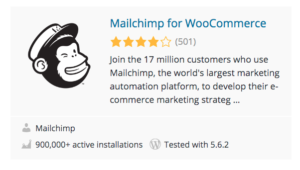 | 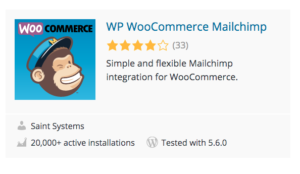 |
Mailchimp WooCommerce sipariş bildirimi sorun giderme ipuçları.
İlk önce sipariş bildirimlerinizi test edin!

Mailchimp'te sipariş bildirimlerinizi açtıktan sonra, bunları WooCommerce mağazanızda yeni sipariş veren kişilere göndermeye başlarlar.
Sorun gidermeden önce her şeyin düzgün çalıştığından emin olmak için her şeyi test etmenin birkaç yolu vardır.
- Müşterilerin sipariş verdiğinden emin olun.
İlk olarak, güvenilir testler için gerçek satın alma verilerine ihtiyacınız var.
Bu, ya bir müşterinin sipariş vermesini beklemeniz ya da kendiniz bir satın alma işlemi gerçekleştirmeniz gerektiği anlamına gelir.
Bir satın alma gerçekleştikten birkaç dakika sonra, müşterileriniz Mailchimp hesabınızda açtığınız sipariş bildirimlerini almalıdır.
- Mailchimp raporlarınızı görüntüleyin.
Mailchimp hesabınızda, hangi müşterilerin sipariş bildirimi aldığını öğrenmek için otomasyon raporunuzdaki alıcıların sayısını tıklayın.
- Çevrimiçi mağazanızdaki sipariş durumunu kontrol edin.
Mailchimp'in sipariş bildirimleri, çevrimiçi mağazanızdan yapılan satın alma işlemleri belirli bir duruma ulaştığında gönderilir.
WooCommerce mağazanız için tetikleyiciler hakkında daha fazla bilgi edinmek için bu bölümdeki referans tablolarına bakın .
Sipariş bildirim tetikleyicileri hakkında.
Mailchimp'in sipariş bildirimlerini açtıktan sonra, çevrimiçi mağazanızdaki belirli müşteri eylemleri, bildirim e-postalarının gönderilmesine neden olur.
WooCommerce mağazanızdan bir siparişin durumu size hangi Mailchimp bildiriminin gönderilmesi gerektiğini söyleyebilir. Tetikleyiciler, sahip olduğunuz mağazanın türüne göre değişir. WooCommerce için buraya tıklayın .
Ek Mailchimp WooCommerce sipariş bildirimi sorun giderme ipuçları!
Müşterilerim herhangi bir bildirim almıyor
- Otomasyon etkin değil.
Sipariş bildirimlerinizi açmanız gerekebilir. Otomasyonun durumunu kontrol etmek için Mailchimp'teki Kampanyalar sayfasına gidin ve otomasyonunuzu bulun. Etkinse, Gönderme rozeti görürsünüz.
- Yeni siparişler verilmedi.
Bildirimler, siz açtıktan sonra gönderilmeye başlar ve önceki siparişler için gönderilmez. Bir müşterinin yeni bir sipariş vermesini bekleyin veya bir şeyleri test etmek için kendiniz deneyin.
- Müşteriler mesajları açmadı.
Sipariş bildirimleri spam veya önemsiz filtrelere takılmış olabilir. Kimin sipariş bildirimi aldığını öğrenmek için Mailchimp'teki otomasyon raporunuzu kontrol edin.
Rapor, bildirimin gönderildiğini gösteriyorsa, müşterilerinizden spam klasörlerini kontrol etmelerini isteyin.
- Mağazanızdaki sipariş durumu Mailchimp bildirimlerini etkinleştirmez.
Mailchimp'in bildirim e-postalarının gönderilebilmesi için mağazanızın siparişlerinin doğru durumda olması gerekir.
Mağazanızın sipariş durumlarından hangisinin Mailchimp'in sipariş bildirimlerini etkinleştireceğini görmek için WooCommerce referans tablosunu inceleyin.
Bir ödeme ağ geçidi kullanıyorsanız, sipariş bildirimlerini düzgün bir şekilde etkinleştirmek için WooCommerce mağazanızın ödeme sürecini yeniden yapılandırmanız gerekebilir.
Müşterilerim mükerrer bildirimler alıyorsa ne yapmalıyım?
Mağazanızın varsayılan bildirimleri kapatılmamış.
WooCommerce, müşterilerinize otomatik olarak kendi sipariş bildirimlerini gönderir. Mailchimp sipariş bildirimlerini de açtıysanız, bu yinelenen e-postalara neden olabilir.
Müşterilere yinelenen e-postalar göndermekten kaçınmak için WooCommerce'in varsayılan e-posta bildirimlerini devre dışı bırakmanız gerekir. Bu e-posta bildirimlerini her bir önceden ayarlanmış şablonda bulacaksınız. Ayrıca her birini de kapatmanız gerekecek.
MailChimp neden siparişle gönderilen e-postaları göndermiyor?
Çoğu durumda, sipariş bildirimleri tetiklenmiyorsa, mağaza yüklemesi ile MailChimp'teki 'Bağlı Site' arasında bir tür kopukluk vardır.
Çözmek için eklentiyi kaldırmayı deneyin, MailChimp'te çalışan tüm otomasyonları silin ve WooCommerce mağazanızın 'Bağlı Siteler' alanından kaldırıldığını onaylayın.
Ardından, eklentiyi yeniden yükleyin, yeni otomasyonlar oluşturun. Ardından mağazanızdan hızlı bir test yapın.
Yukarıdakiler işe yaramazsa, sipariş gönderim e-postalarının dışarı çıkmasını engelleyen olası bir hata olup olmadığını görmek için Mailchimp desteğiyle iletişime geçmeniz gerekebilir ve onlar bunu hata biriktirme listelerine eklerler.
Mailchimp Otomasyonu çalışmadı. Sonra ne yapacağız?
Klasik otomasyonunuz beklendiği gibi göndermiyorsa aramanız gereken birkaç şey vardır:
- Bazı e-postalar duraklatılabilir veya mağazanızın bağlantısı kesilebilir.
- E-postanızın segmentini ve zamanlama ayarlarını da gözden geçirmek isteyebilirsiniz.
İşte otomasyonunuzla ilgili sorunları gidermeden önce bilmeniz gereken birkaç şey.
- Abone olunan kişiler, tarihe dayalı otomasyonlar ve terk edilmiş alışveriş sepeti e-postaları dışında, klasik bir otomasyondaki e-postaları yalnızca bir kez tetikler ve alır.
- Etkinlik tabanlı bir otomasyonda tek bir e-postayı duraklattığınızda, otomasyondaki diğer e-postalar beklendiği gibi gönderilmeye devam eder.
- Mailchimp, kişileri duraklatılmış e-postanın kuyruğunda tutacaktır. E-postayı devam ettirdiğinizde, bu kişiler otomasyon yoluyla devam edecek.
Mailchimp Otomasyonunuz işe yaramadıysa , bazı belirli sorun giderme düzeltmelerinin bağlantısı burada .
Mailchimp neden WooCommerce'e bağlanmıyor?
Mağaza bağlantınızla ilgili sorunlarınız varsa, WooCommerce için Mailchimp'i devre dışı bırakıp silmek ve ardından yeniden yüklemek isteyebilirsiniz.
Bu sorunu çözmediyse, Mailchimp'i WooCommerce mağazanıza bağlamak için daha fazla sorun giderme ipucunun bağlantısını burada bulabilirsiniz .
Mailchimp WooCommerce sipariş bildirimleri, sonuçlar.
Gördüğünüz gibi, Mailchimp WooCommerce entegrasyon sorunlarının çoğu, Mailchimp ve WooCommerce'in en baştan düzgün bir şekilde senkronize edilmemesinden kaynaklanmaktadır. Bu nedenle, entegrasyon adımlarını dikkatlice uyguladığınızdan emin olun.
WooCommerce'in kendi başına yapacağı tüm ikili işlevleri kapatın. Ardından, Mailchimp WooCommerce entegrasyonunuz tamamlanmadan önce istediğiniz tüm işlevleri test edin.
Tek bir sorun ortaya çıkarsa, sorun giderme ipuçlarını izleyin ve gerekirse daha fazla ayrıntı için bağlantılara bakın.
Her şey başarısız olursa Mailchimp'in desteğiyle iletişime geçin. Mailchimp'ten bıktıysanız ve e-posta pazarlama, liste oluşturma ve bülten dağıtımı konusunda gerçekten ciddi olmak istiyorsanız, Aweber'a göz atın.
